Как устранить ошибку отсутствия MSVCP100.dll в Windows 10, 11
Некоторые пользователи Windows 10 жалуются на проблему отсутствия dll-файла на форуме. По их словам, когда они пытаются запустить переменный набор приложений на своих компьютерах, им показывается сообщение об ошибке, в котором говорится: «MSVCP100.dll не найден. Переустановка программы может решить эту проблему». Если вы находитесь в такой же ситуации и не можете решить, что делать, просто следуйте этим исправлениям на своем компьютере, и проблема будет решена довольно легко.
Эта проблема обычно возникает из-за коррупции в Майкрософт ВКС++ установлен на вашем компьютере. Удаление и повторная установка пакета решит эту проблему.
РЕКЛАМА
Программы для Windows, мобильные приложения, игры - ВСЁ БЕСПЛАТНО, в нашем закрытом телеграмм канале - Подписывайтесь:)
Исправление 1 — Загрузите MSVCP100.dll
1. Перейти к https://www.dll-files.com/msvcp100.dll.html
2. Теперь, в зависимости от архитектуры вашего ПК, 64-битной или 32-битной, загрузите MSVCP100.DLL.
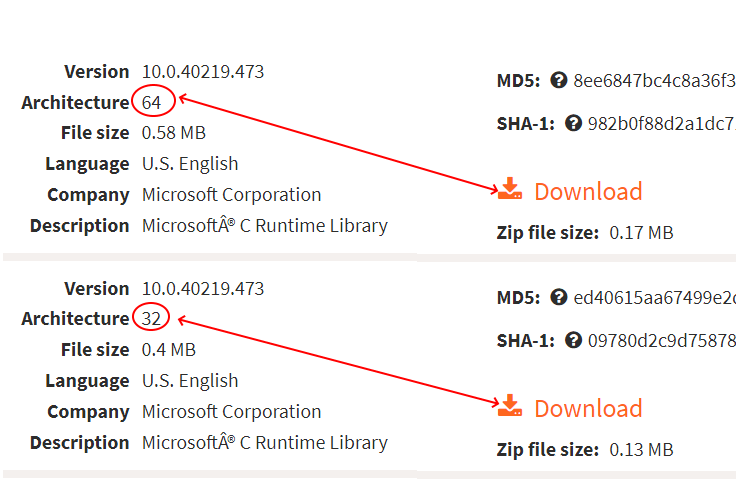
3. Теперь извлеките загруженный файл.
4. Скопируйте MSVCP100.DLL из извлеченной папки.

5. Теперь, если ваш компьютер 64-битный, вставьте его в
C:\Windows\SysWOW64
Если ваш компьютер 32-битный, вставьте его в
C:\Windows\System32
Примечание. Чтобы узнать, какой у вас 64-битный или 32-битный компьютер, прочитайте эту статью.
6. Перезагрузите компьютер.
Задача решена
Исправление 2 — удалить и переустановить пакеты Microsoft VC++ 2010.
Удаление и повторная установка Microsoft Visual С++ 2010 распространяемый пакет решит эту проблему на вашем компьютере.
Случай 1 — для Windows 10
1. Найдите приложения и функции в окне поиска Windows 10.
2. Теперь нажмите «Приложения и функции».
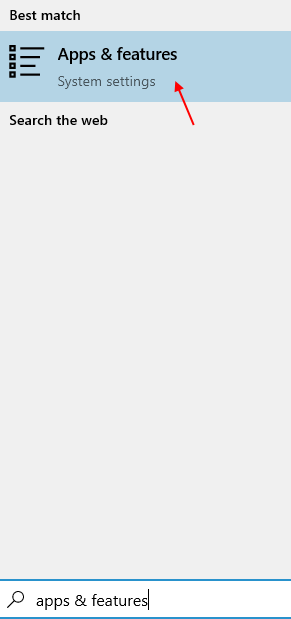
3. Теперь выполните поиск C++ в поле поиска.
4. Щелкните Распространяемый компонент Microsoft Visual C++ из списка.
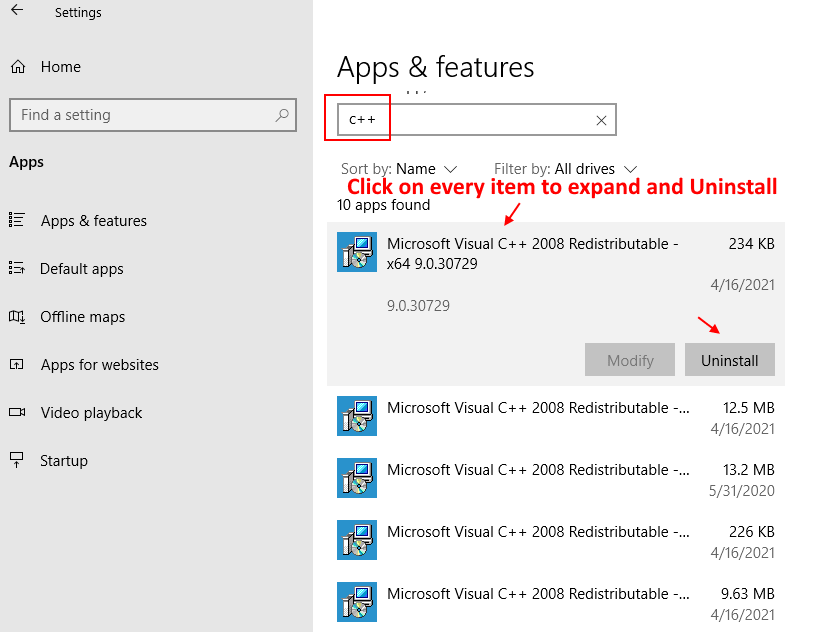
Случай 2 — для Windows 11
1 — Нажмите клавишу Windows + I, чтобы открыть настройки.
2 — Теперь нажмите «Приложения» в левом меню.
3 — Теперь нажмите «Установленные приложения» в правом меню.
4. Теперь выполните поиск C++ в поле поиска.
5- Нажмите на 3 вертикальные точки и нажмите «Удалить», чтобы удалить все распространяемые файлы с вашего ПК.
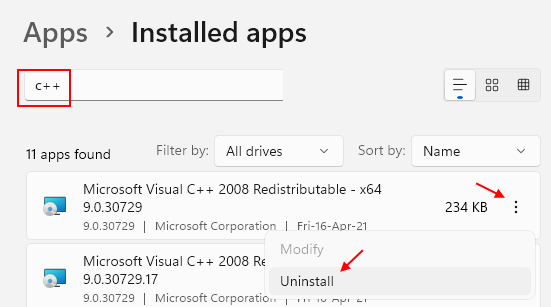
6. После этого перейдите к последние поддерживаемые загрузки Visual C++ а затем нажмите «Скачать».
7. Загрузите vcredist_x64.exe для 64-битного ПК и vcredist_x86.exe для 32-битного ПК.
8. Теперь перейдите в загруженное место на вашем компьютере.
9. Дважды щелкните загруженный файл, чтобы начать процесс установки.
10. Теперь следуйте инструкциям на экране и завершите установку.
11. Нажмите «Готово», чтобы завершить процесс установки.
Перезагрузите компьютер, чтобы завершить процесс установки.
После перезагрузки компьютера попробуйте снова запустить проблемное приложение на своем компьютере.
Дальше вы не заметите ошибку dll. Ваша проблема должна быть решена.
Программы для Windows, мобильные приложения, игры - ВСЁ БЕСПЛАТНО, в нашем закрытом телеграмм канале - Подписывайтесь:)